SurveyMonkey
Enterprise Ekibinizde Lisansları Yönetme
Ekibim
Birincil Yönetici veya Yöneticiyseniz, hesabınızın Ekibim bölümünden mevcut lisansları yönetebilir ve kişileri ekibinize katılmaya davet edebilirsiniz.
Ekibim, Enterprise ekip bilgilerini bulabileceğiniz merkezi yerdir. Ana navigasyonda bulabilirsiniz.
Ekip Özeti
Birincil Yöneticiler ve Yöneticiler, Ekip Özeti sekmesinin altından ekibe ilişkin genel görünüm elde eder.
| Terim | Açıklama |
| Lisans | Daha önce ücretini ödediğiniz bir ekip hesabı. İki tür olabilir: Tam Erişim lisansları ve Katılımcı lisansları. |
| Kullanılan Lisanslar (veya Dolu lisanslar) | Ekibinizde bulunan ve halihazırda bir kişiye atanmış hesaplar. Bu, Etkin , Davetli veya Devir bekleniyor durumundaki lisansları içerir. |
| Mevcut Lisanslar (veya Boş lisanslar) | Halihazırda ödemesini yapmış olduğunuz, ancak henüz kullanılmamış lisans sayısıdır. İPUCU! Daha fazla Tam Erişim lisansıyla mı ilgileniyorsunuz? Müşteri Başarısı Yöneticinize ulaşın. |
| Ekip Büyüklüğü (veya Toplam lisans) | Kullanılan lisans ile mevcut lisans sayısının toplamıdır. Başka bir deyişle, toplantıda bulunabilecek veya davet edilebilecek toplam kişi sayısı. |
| Ekip Adı | Ekibinizin adıdır. Birincil Yönetici, bu adı istediği zaman güncelleyebilir. |
| Ekip Açıklaması | Başkalarının ekibinizi aynı şirketteki kişilerden ayırmasına yardımcı olmak için ekibinizi açıklayan en fazla 250 karakter. Birincil Yönetici, bunu istediği zaman güncelleyebilir. |
| Birincil Yönetici | Ekibi oluşturan kişidir. Lisansları ve ekip için faturalamayı yönetir. |
| Hesap Mülkiyeti | Ekip sahibi olarak değerlendirdiğimiz kişi. |
| Yanıtlar | Ekibinizin şimdiye kadar kaç yanıt topladığını takip edin. |
| Kullanım | Zaman içindeki kullanıcı ölçümlerini (UTC) görün. |
Kişileri Katılmaya Davet Etme
Kullanıcı Ekle sekmesinin altından, kişileri mevcut lisansları doldurmaya davet etmek için e-posta gönderebilirsiniz.
Enterprise ekipleri, kurumunuzdaki kişilerin katılmak üzere kendilerine davet gönderebileceği bir ekip kayıt sayfası oluşturma seçeneğini de görebilir. Tek Oturum Açma özelliği etkin olan ekipler, bu seçeneklerden hiçbirini görmez ve ekibinizin davet bağlantısını kişilere gönderebilir.
Bir e-posta daveti gönderin
Kişileri e-posta ile ekibinize davet etmek için:
- Ekibim bölümüne gidin.
- Kullanıcı Ekle'yi seçin.
- E-posta gönder öğesini seçin.
- Davet etmek istediğiniz kişilerin e-posta adreslerini girin. Birden çok adresi virgülle ayırarak veya her e-posta adresini bir satıra yazarak girin.
- E-posta mesajını özelleştirin.
- Davet Gönder öğesini seçin.
Ekip Kayıt Sayfası
Bir kayıt sayfasını etkinleştirip URL’yi kişilerle paylaşarak, bu kişilerin ekibinize kendi başına katılmalarına olanak tanıyabilirsiniz. Bağlantıya sahip herkes, kendilerine davet göndermek için e-posta adresini girebilir.
Kayıt sayfası oluşturmak için:
- Ekibim bölümüne gidin.
- Kullanıcı Ekle'yi seçin.
- Kayıt sayfası oluştur öğesini seçin.
- Maksimum kayıt alanına, kaç kişinin kaydolabileceğine ilişkin bir sınır girin.
- Sayfayı etkinleştir'i seçin.
- Bağlantıyı kopyalayın ve istediğiniz şekilde paylaşın.
Ekip kayıt sayfasını, Ekibim bölümünün Kullanıcı Ekle sekmesinden yönetebilirsiniz.
- Kayıtları İzleme
- Kayıt Sayfanızı Devre Dışı Bırakma
Kullanıcıları CSV'ye Göre İçe Aktarma
Birincil Yöneticiler ve Yöneticiler, CSV dosyasını içe aktararak, ekiplerinin birimlerini ve özel görev atamalarını ekleyebilir veya güncelleyebilir.
Elektronik Tablo Oluşturma
CSV dosyanızı düzgün olarak nasıl biçimlendireceğinizi görmek için örnek ekran görüntümüze bakın. Excel, Numbers veya Google Sayfalar gibi bir uygulamada elektronik tablo oluşturun.
Elektronik tablonuzun ilk satırını şu başlık alanlarıyla düzenlediğinizden emin olun: Kullanıcı Adı, E-posta, Görev, Birim (kullanıcı), Birim (yönetici).
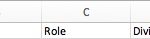
Elektronik tablonuza veri eklerken şu yönergeleri izleyin:
- Her Kullanıcı kendi satırındadır
- Kullanıcı adı zorunludur ve SurveyMonkey'deki ile aynıdır
- Dosya en fazla 10.000 satır içerebilir ve 5 MB'den azdır
- Bir Kullanıcı birden fazla birimin Birim Yöneticisi olarak ekleniyorsa, birim adlarını ayırmak için virgül kullanın
- Görev sütunu* için, bu listeden doğru görevi bulun ve hücrede onun yanındaki terimi kullanın:
| Görev | CSV Terimi |
| Birincil Yönetici | hesap_sahibi |
| Yönetici | Yönetici |
| Birim Yöneticisi | birim_yöneticisi |
| Tam Erişim Lisanslı Kullanıcı | normal |
| Katılımcı Lisansı | katılımcı |
| Bekleyen davet | belirtilmemiş |
*Özelleştirilmiş rollere ilişkin CSV Koşulları için bkz. Özel Görevler.
İçe Aktarım Nasıl Yapılır?
Bir CSV dosyasını içe aktarmak için:
- Kullanıcıları Yönet sekmesine gidin.
- (İsteğe bağlı) Ekibinizdeki kullanıcıların tam listesini ve hesap durumlarını indirmek için CSV'yi Dışa Aktar'ı seçin.
- CSV'yi İçe Aktar'ı seçin.
- (İsteğe bağlı) Düzenleyebileceğiniz ve yeniden içe aktarabileceğiniz doğru biçimlendirilmiş bir CSV dosyası indirmek için Örnek şablonu indir öğesini seçin.
- CSV dosyanızı eklemek için sürükleyin ve bırakın veya bilgisayarınıza göz atın.
- İleri öğesini seçin.
- Verilerinizin doğru sıralamada olduğunu doğrulamak üzere CSV'nizin ilk 5 satırı için önizleme yapın ve Sonraki düğmesini seçin.
- İçe aktarım işleminiz bittiğinde her Kullanıcı için içe aktarım durumunu ve herhangi bir içe aktarım hatasını görmek için Raporu indir öğesini seçin. İçe aktarım bitti mesajını kapatırsanız, raporu indiremezsiniz.
İçe Aktarma Hataları
İçe aktarım işleminiz bittikten sonra, her satırın içe aktarım durumunu görüntülemek için bir rapor indirebilirsiniz. Hatalar varsa bunları düzeltebilir ve yeniden denemek için dosyayı yeniden içe aktarabilirsiniz.
Bir İçe Aktarma Hatası varsa, bunun nedeni aşağıda belirtilenler olabilir:
- Veriler düzgün biçimlendirilmemiş.
- Sütunlar doğru sırada değil.
- Elektronik tablonuzda fazladan veri var.
- 10.000'den fazla satır var veya elektronik tablonuz 5 MB'nin üzerinde.
- Dosyanın farklı bir CSV biçiminde kaydedilmesi gerekiyor.
- Elektronik tablo, ekibinizdeki lisanslardan daha fazla kullanıcı içeriyor.
- Bir Tam Erişim Lisanslı Kullanıcıyı, 90 günlük zaman aralığında birden fazla kez Katılımcı Lisanslı Kullanıcı olarak değiştiriyorsunuz.
- Neden daha fazla kişi davet edemiyorum?
- Ekip üyeleri mevcut anketleri görebilir mi?
Bekleyen Davetleri Yönetme
E-posta Davetleri
E-posta ile gönderilmiş bekleyen ekip davetlerini, Ekibim bölümünün Kullanıcıları Yönet sekmesinden yönetebilirsiniz.
Bir kişinin bekleyen daveti varsa ve siz bu kişiyi farklı bir lisans türüne davet ederseniz, en yakın tarihli davet, önceki talebi geçersiz hale getirir.
- Daveti Yeniden Gönderme
- Daveti İptal Etme
Hesap Devretme veya Silme
Birlikte çalışmanız gereken kişiler değiştiğinde, hesapları Ekibim bölümünün Kullanıcıları Yönet sekmesinden devredebilir veya silebilirsiniz.
- Hesap Devretme
- Hesap Silme
- Birincil Yöneticiyi Değiştirme
- Bir Hesabı devrederken Tek Oturum Açma'yı (SSO) etkinleştirmek için
Kullanıcı Durumları
Ekibinizdeki her hesabın durumunu, Kullanıcıları Yönet sekmesinden kontrol edebilirsiniz. Her durumun anlamı şu şekildedir:
| Durumlar | Açıklama |
| Etkin | Bu kişi, ekibinize katılma davetini kabul etti. |
| DAVET EDİLDİ | Bu kişi ekibe katılmak için davet edilmiş, ancak daveti henüz kabul etmemiştir. |
| Devretme Bekleniyor | Bu hesabın başkasına devredilme işlemi sürmektedir. Bu, Birincil Yöneticinin veya Yöneticinin bu hesabı devralmak üzere başka birine bir davet gönderdiği, ancak davetin henüz kabul edilmediği anlamına gelir. Hesabın devredildiği kişi daveti kabul edene kadar, hesabın asıl sahibi de hesabın yeni sahibi de hesaba erişemez. Bu durumdaki bir hesap, gerekirse başka bir kişiye devredilebilir. |
| Davetin Süresi Doldu | Bu kişi, ekibe katılmak için davet edilmiş, ancak daveti 30 gün içinde kabul etmemiştir. Davetlerin geçerlilik süresi 30 gündür, ancak her zaman yeniden davet gönderebilirsiniz. |